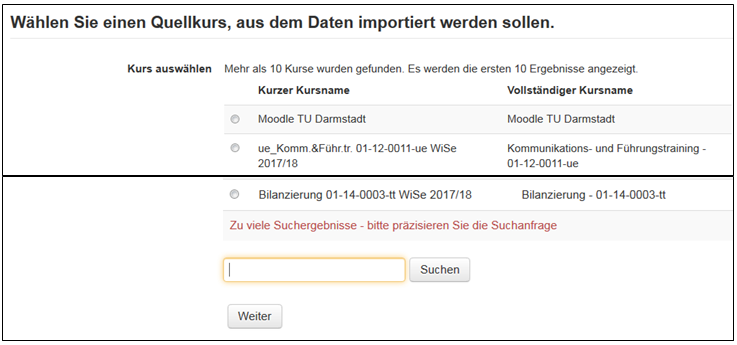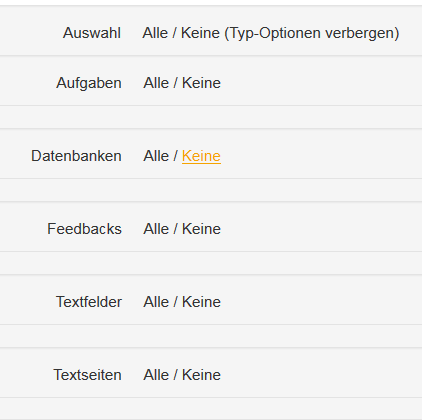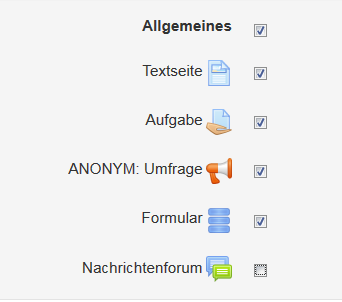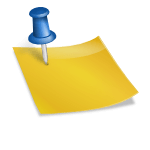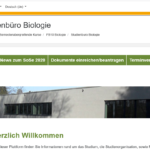Wenn es auf ein neues Semester zugeht, wollen Lehrende oftmals ihre Kursinhalte aus dem alten Semester wiederverwenden. Dafür bietet Moodle die Möglichkeit an, Kursinhalte von einem Kurs zum anderen zu importieren. Die Schritte dafür werden im Folgenden erklärt.
Bitte beachten Sie, dass die Verwendung von „Import“ statt „Wiederherstellen“ empfohlen ist. Bei „Wiederherstellen“ wird mit einer Sicherungsdatei gearbeitet; das Problem dabei ist, dass aus Versehen Kursinhalte überschrieben werden können. Dieses Risiko besteht beim „Import“ nicht. In beiden Fällen werden lediglich die „leeren“ Aktivitäten ohne Inhalt übernommen, da Lehrende keine Rechte zur Wiederherstellung personenbezogener Daten haben. Wenden Sie sich in einem solchen Fall bitte an den Moodle-Support, so dass Inhalte wie z.B. Wiki-Einträge für Sie übertragen werden.
1. Kursauswahl
Um Kursdaten zu importieren, öffnen Sie den Kurs, in den Sie Inhalte aus einem anderen Kurs übernehmen wollen. Klicken Sie nun auf der linken Seitenleiste im Block „Einstellungen“ auf „Kurs-Administration Import“. Nun öffnet sich eine neue Seite, in der Sie den Kurs, aus dem Inhalte übertragen werden sollen, auswählen. Der Import läuft in fünf Schritten ab, per Button „Weiter“ gelangen Sie jeweils zum nächsten Schritt.
Da die Plattform über eine hohe Anzahl an Kursen verfügt, gibt es eine Suchfunktion zur Eingabe eines Kursnamens. Ist der Quellkurs gefunden, gelangen Sie über „Weiter“ zu den „Grundeinstellungen“.
2. Grundeinstellungen
Im zweiten Schritt können Sie festlegen, welche Inhaltskategorien, z.B. nur „Aktivitäten einbeziehen“, aus dem Kurs in den Neuen übertragen werden sollen. Per Standard sind alle Elemente ausgewählt.
3. Schema-Einstellungen
In dieser Einstellung ist es möglich, den Import auf einzelne Aktivitäten zu beschränken. Des Weiteren können Sie über „Auswahl“ die Checkboxen verändern auf „alle“, „keine“ oder „typisierte“ Aktivitäten.
Beispielsweise können über „Typ-Optionen“ alle Aufgaben, jedoch keine Datenbanken – oder alle Textfelder, aber keine Feedbacks, in den neuen Kurs übernommen werden. Darüber sind die Haken der Checkboxen auch für jedes Element einzeln einstellbar.
In der Regel existiert das Forum „Ankündigungen“ (ehemals „Nachrichtenforum“) im neu angelegten Kurs bereits und sollte vom Import ausgeschlossen werden, sodass eine Dopplung vermieden wird.
4. Bestätigung und Prüfung
Hier wird eine Übersicht angezeigt mit allen Inhalten, die in den neuen Kurs übertragen werden.
Über den Button „Import durchführen“ übernehmen Sie diese Inhalte in den Kurs, von dem aus Sie den Import gestartet haben.